
パスパルトゥー2 の課金の仕方 iPad
初めまして 𓂃𓈒𓏸︎︎︎︎くうはく𓂃𓈒𓏸︎︎︎︎ です
タイトルにある通りパスパルトゥー2の購入の仕方を紹介使用と思います
app Store のレビュー欄にて
購入の仕方が分からない方がいらっしゃったので分からない方の為になればなと思い書く事にしました

アップデートで先にこの様な画面が出るようになりましたが
まず初めにこの画面で
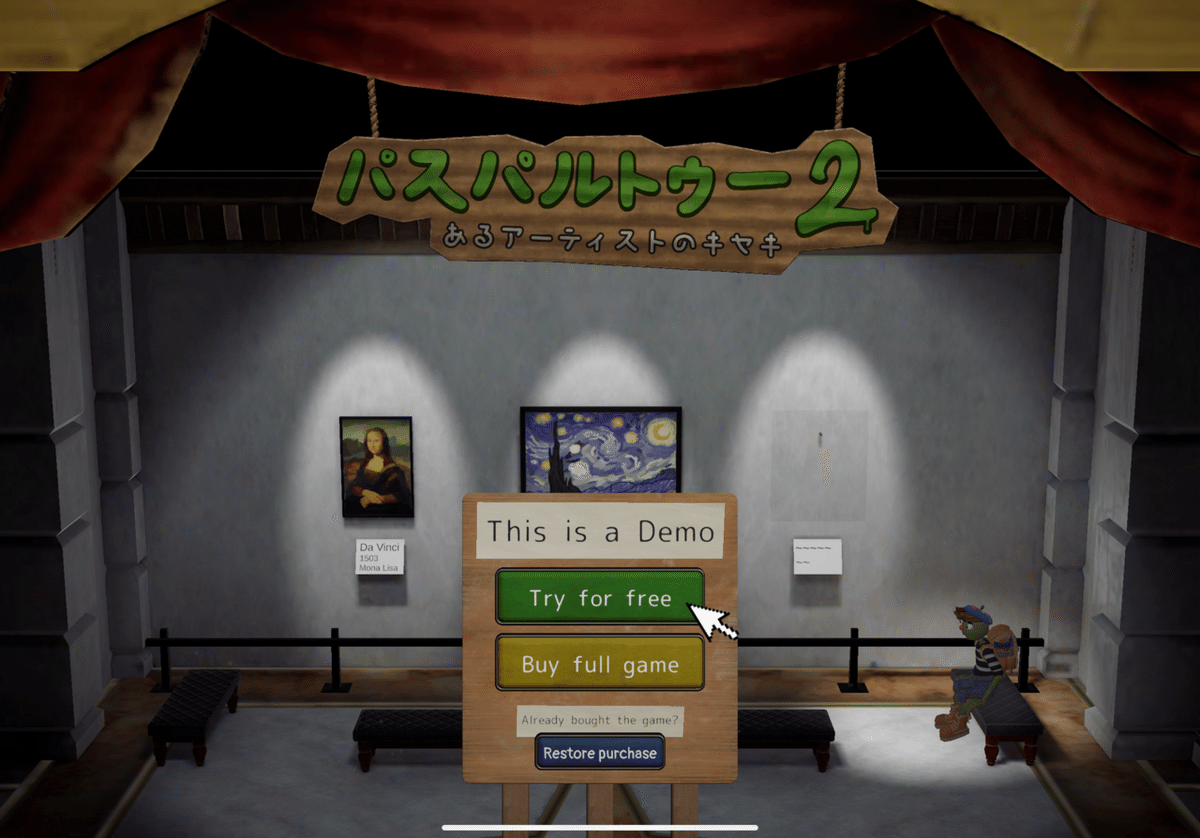
Try for freeをタップします

メニュー画面が出ます
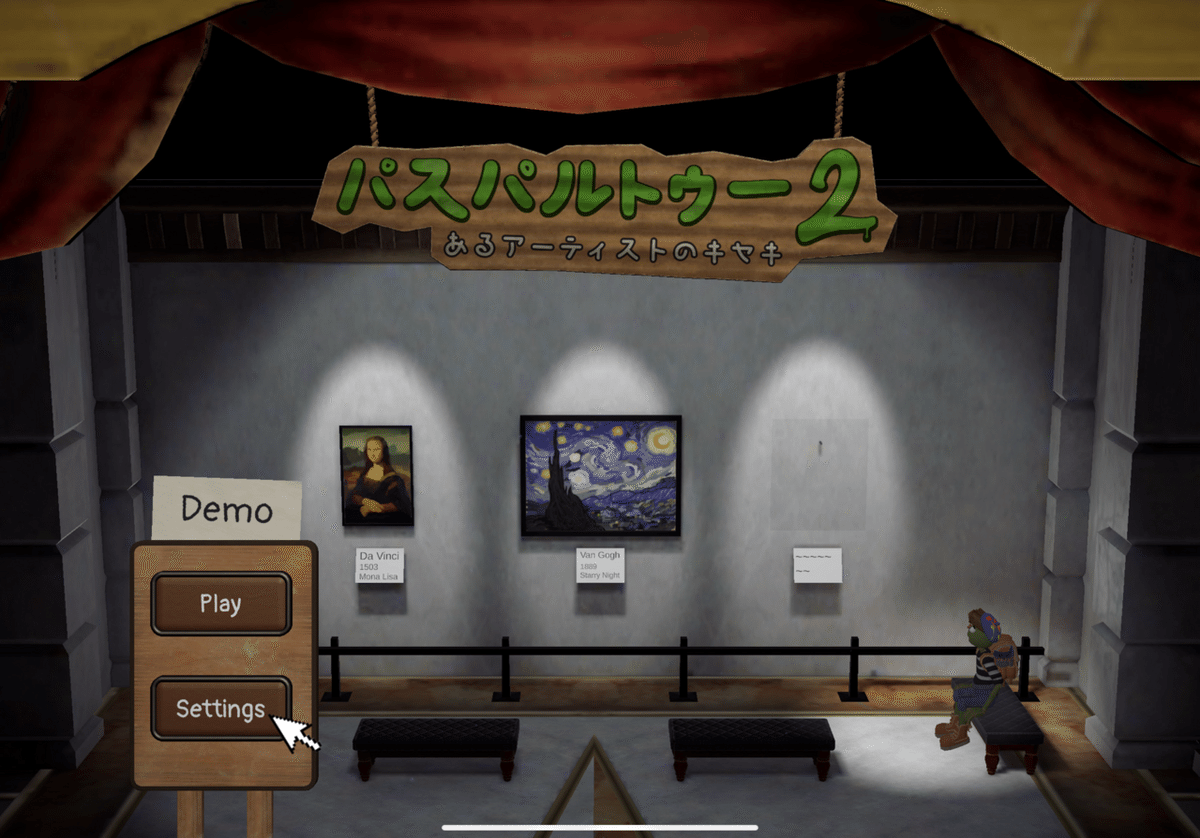
そしたらSettingsをタップ
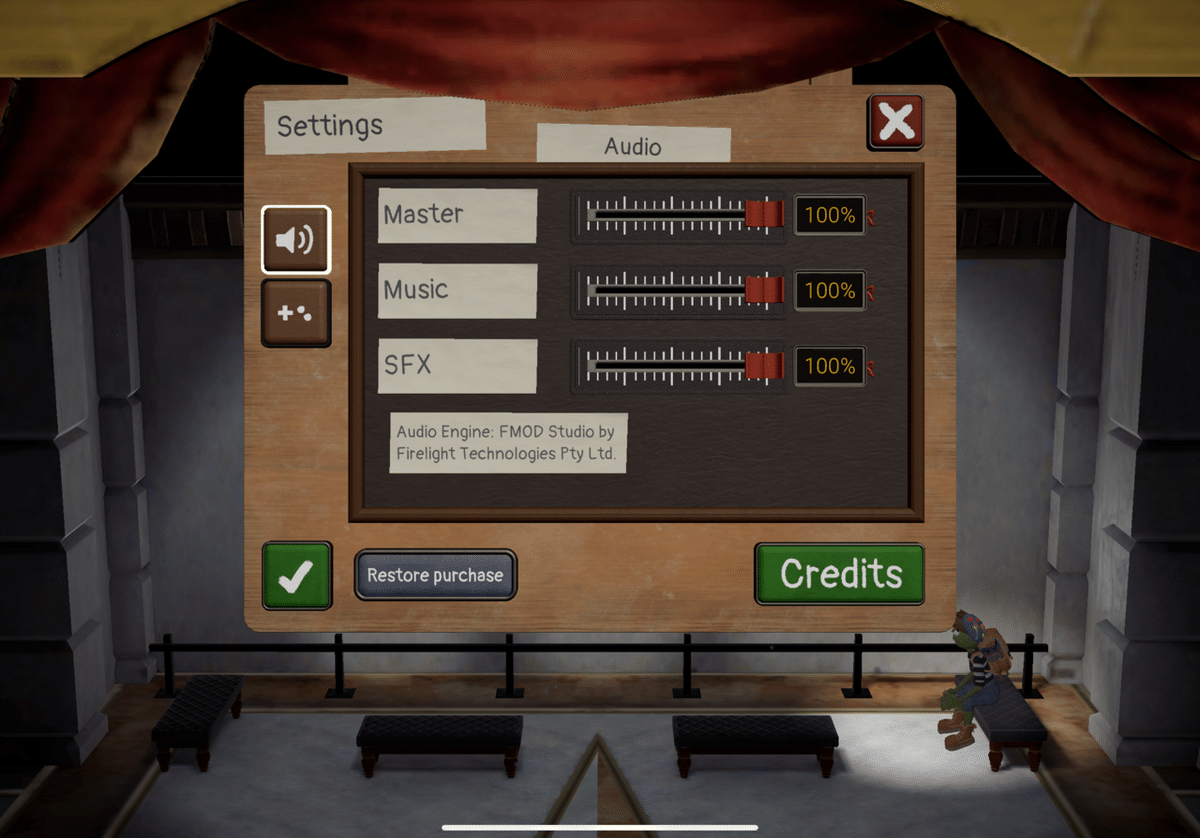
設定画面になったら
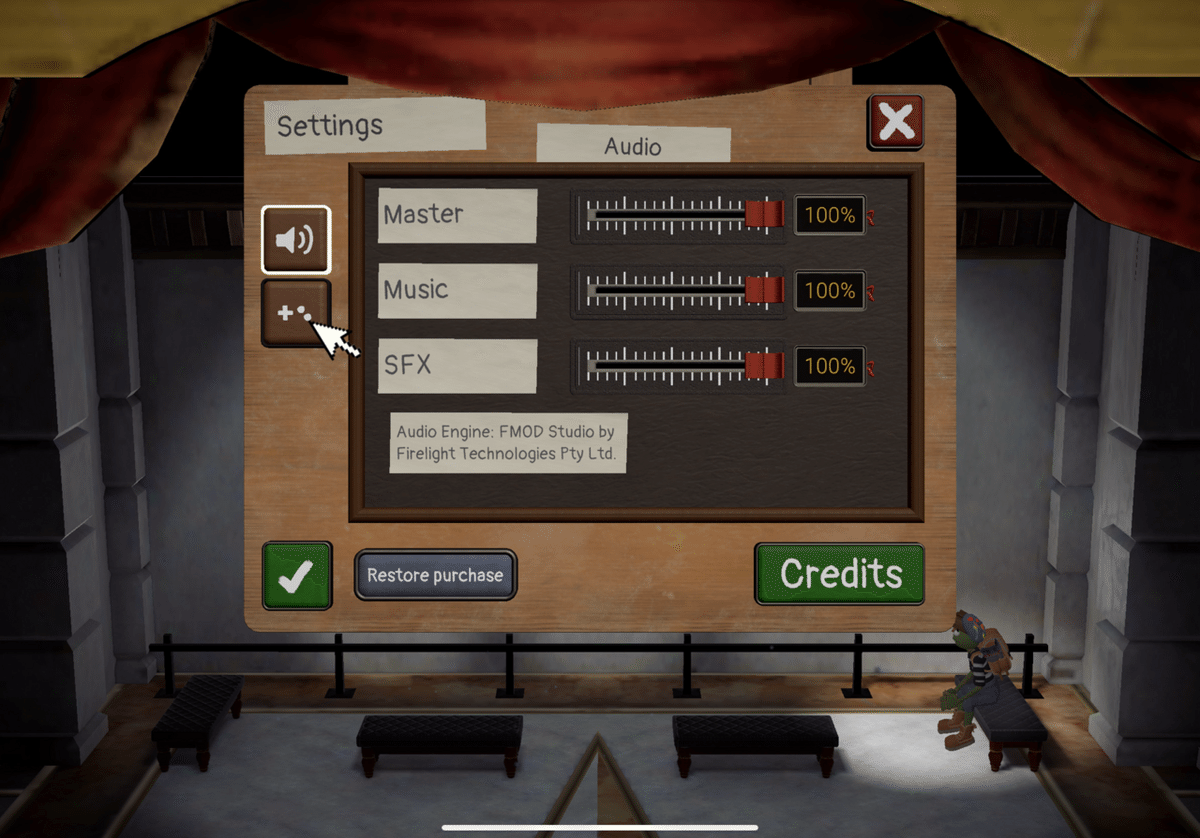
矢印のところをタップ
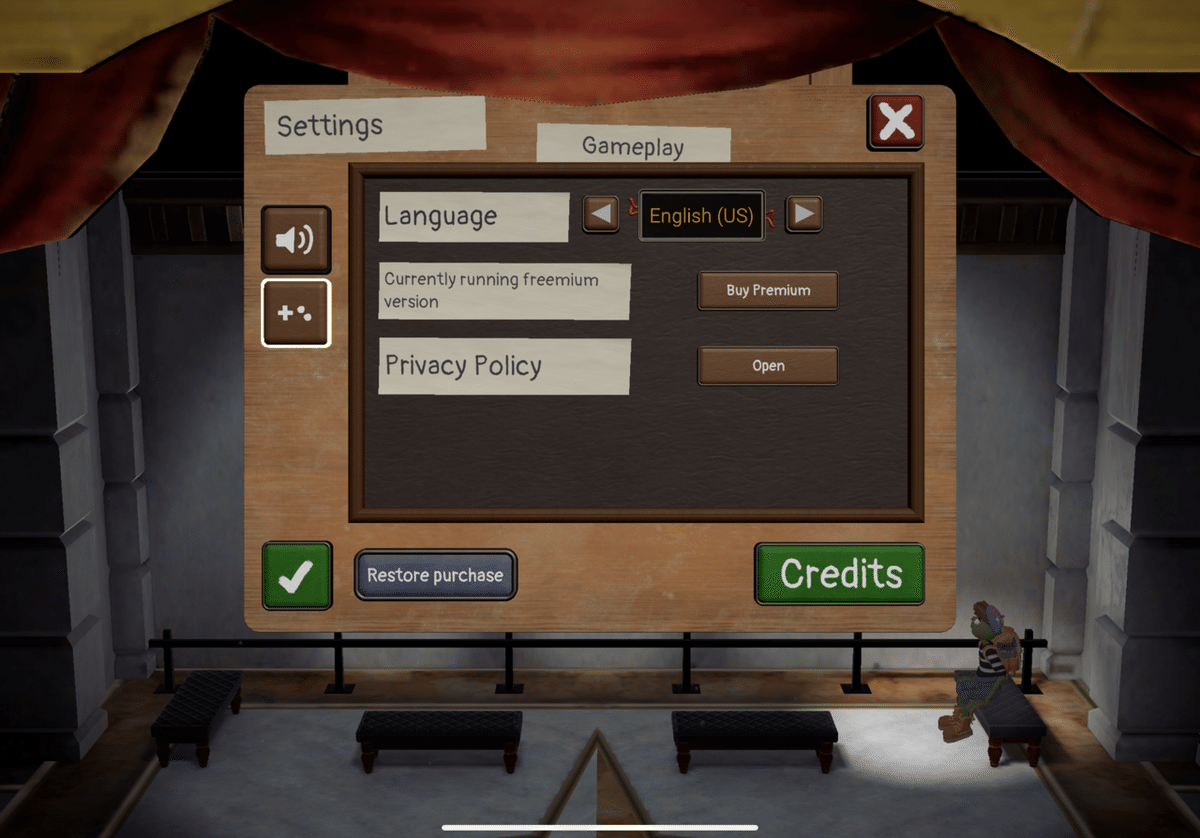
画面と同じ画面になったら

Englishの横にある→矢印をタップして日本語にします
そしたら左下の✅マークをタップ
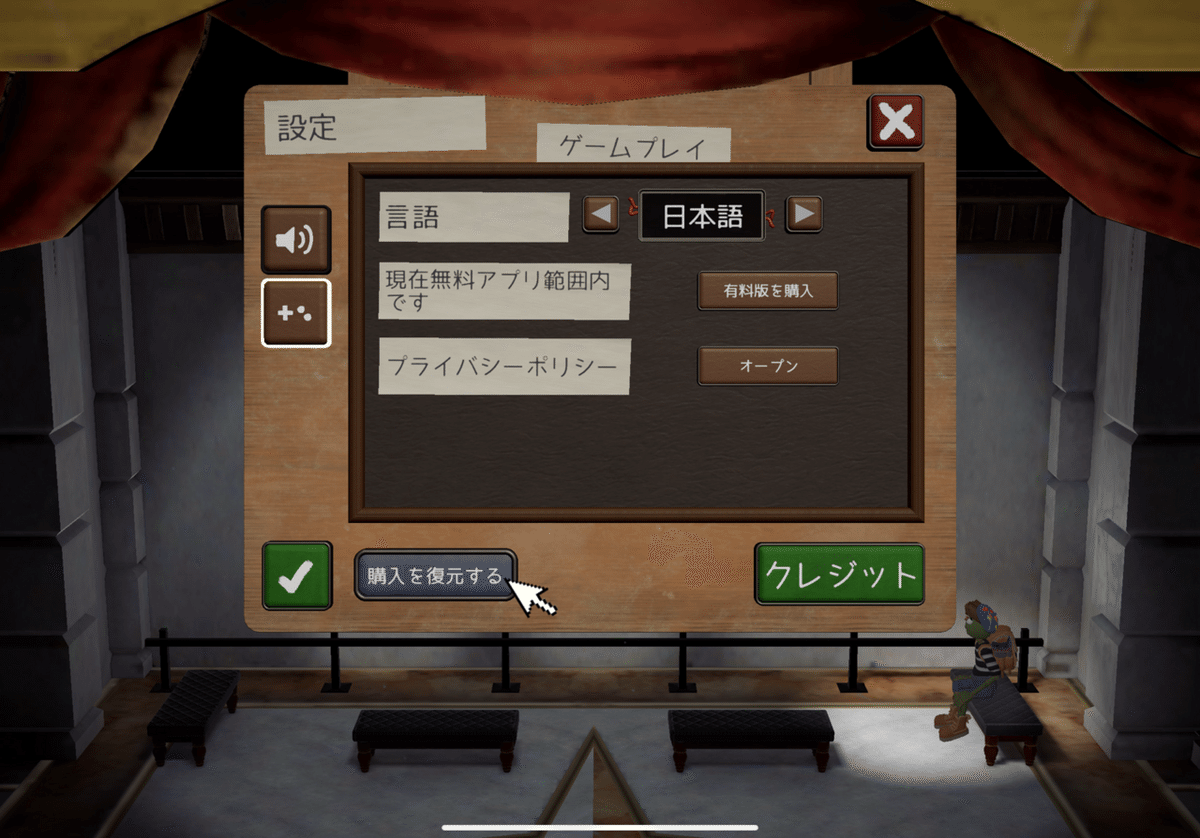
購入を復元するをタップ
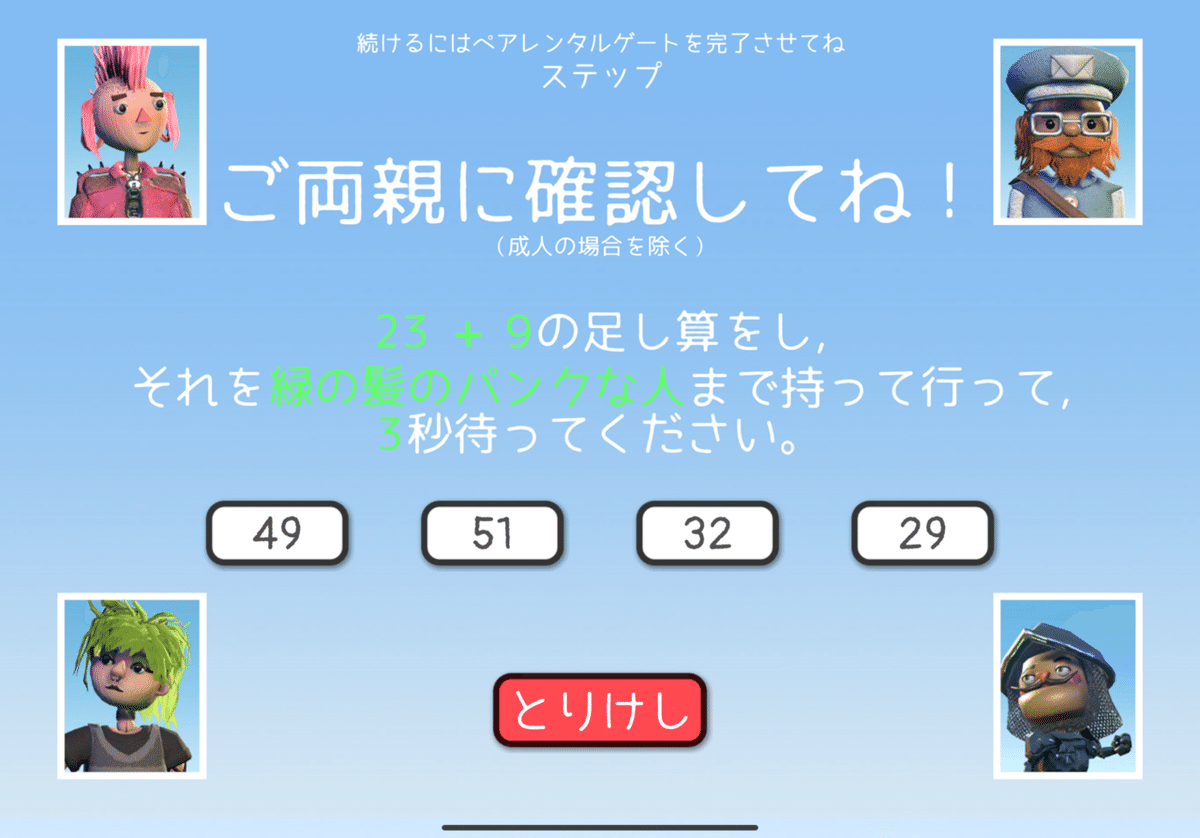
この画面になったら
表示されている事を3回繰り返したら購入画面になります
分かりにくかったらすみません
